Wat is YouTube Private Video? Ultieme gids voor contentbeheer en zichtbaarheid
⏱ Leestijd: 8 min.
📅 Geplaatst op: June 13th, 2024
Bent u ooit op een YouTube-videolink gestuit en kreeg u een bericht dat de video privé is? U bent niet de enige. De privévideofunctie van YouTube is een krachtige tool waarmee gebruikers kunnen bepalen wie hun content mag bekijken, wat privacy en exclusiviteit garandeert.

In onze steeds digitaler wordende wereld is het cruciaal om te begrijpen hoe we onze online aanwezigheid beheren. Door te verdiepen in wat YouTube-privévideo's zijn en hoe ze werken, kunnen we onze strategieën voor het delen van content beter navigeren en tegelijkertijd het niveau van privacy behouden dat we wensen. Laten we de ins en outs van YouTube-privévideo's verkennen en waarom ze de perfecte optie voor uw behoeften kunnen zijn.
Belangrijkste punten
Controle over zichtbaarheid: privévideo's op YouTube zijn een krachtig hulpmiddel waarmee gebruikers kunnen bepalen wie hun content kan bekijken. Zo wordt de privacy en exclusiviteit van persoonlijke of gevoelige materialen gewaarborgd.
Eenvoudig uploadproces: Het uploaden van een privévideo verloopt via eenvoudige stappen. U logt in en uploadt uw bestand, stelt de zichtbaarheid in op 'Privé' en nodigt specifieke kijkers uit.
Efficiënt beheer: het beheren van privévideo's omvat het bewerken van instellingen, het selectief delen met geselecteerde ontvangers en het indien nodig wijzigen van privacyinstellingen. Zo wordt optimale controle over de inhoud gegarandeerd.
Tips voor probleemoplossing: Om veelvoorkomende problemen, zoals fouten bij het uploaden en problemen met delen, te verhelpen, controleert u de videoformaten, controleert u of het e-mailadres klopt en wist u de cache van uw browser.
Alternatieve zichtbaarheidsopties: Afhankelijk van uw behoeften bieden niet-vermelde video's minder beperkende deelopties voor een bredere maar gecontroleerde verspreiding, terwijl openbare video's het bereik en de betrokkenheid maximaliseren voor een bredere interactie met het publiek.
Hoe upload je een privévideo op YouTube?
Om ervoor te zorgen dat uw content exclusief blijft en alleen zichtbaar is voor een select publiek, is het uploaden van een privévideo op YouTube een ideale aanpak.
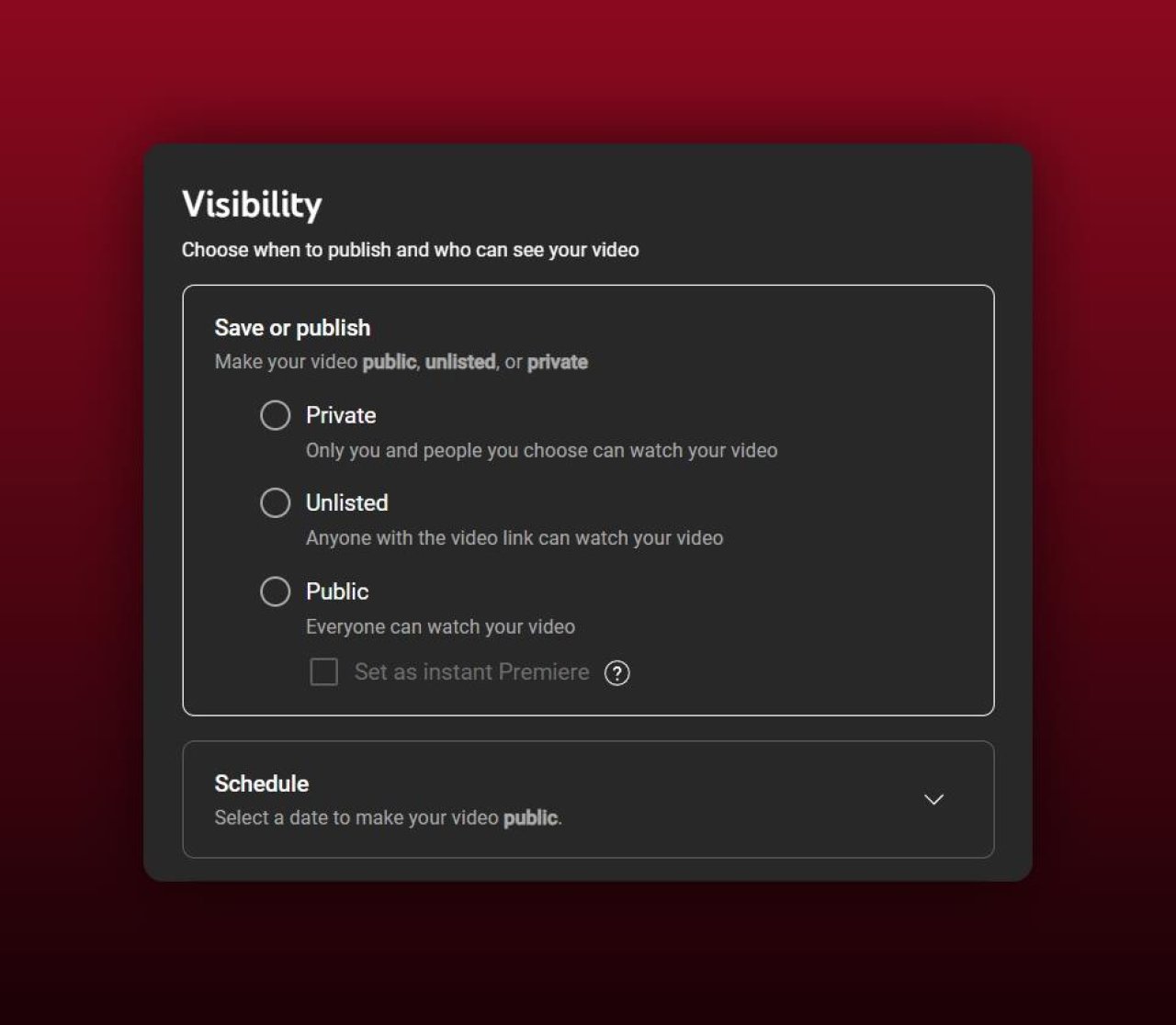
Stapsgewijze handleiding voor uploaden
Aanmelden : Meld u eerst aan bij uw YouTube-account.
Toegang tot YouTube Studio : Klik op je profielpictogram in de rechterbovenhoek en selecteer 'YouTube Studio'.
Video uploaden : Selecteer 'Maken' in de rechterbovenhoek en kies 'Video uploaden'.
Kies bestand : Klik op 'Bestanden selecteren' om de gewenste video vanaf uw apparaat te uploaden.
Details : Voer de benodigde details in, zoals de titel en beschrijving, en klik vervolgens op 'Volgende'.
Video-elementen : Voeg indien nodig elementen toe, zoals eindschermen, en klik op 'Volgende'.
Controles : YouTube voert een aantal controles uit. Klik op 'Volgende' als dit is voltooid.
De juiste privacy-instellingen kiezen
Zichtbaarheidsinstellingen : Nadat de controles zijn voltooid, bereikt u het gedeelte 'Zichtbaarheid'.
Selecteer Privé : Kies de optie 'Privé' om de video alleen toegankelijk te maken voor specifieke gebruikers die u uitnodigt.
Nodig kijkers uit : Voeg de e-mailadressen toe van de personen met wie u de video wilt delen door te klikken op 'Privé delen' en klik vervolgens op 'Opslaan'.
Bereid uw video voor : zorg ervoor dat de video is bewerkt en voldoet aan de kwaliteitsnormen van YouTube.
Optimalisatie van metagegevens : voeg relevante titels, beschrijvingen en tags toe voor eenvoudig beheer.
Controleer formaat : controleer of het videoformaat door YouTube wordt ondersteund (bijv. MP4, MOV, AVI).
Stabiele verbinding : gebruik een stabiele internetverbinding om onderbrekingen tijdens het uploaden te voorkomen.
Controleer de privacy-instellingen : controleer nogmaals of de privacy-instellingen correct zijn geconfigureerd voordat u de upload voltooit.
Door deze gids te volgen, kunnen we ervoor zorgen dat onze privévideo's veilig worden gedeeld en alleen met de beoogde doelgroep.
Uw privévideo's beheren
Beheer privévideo's op YouTube efficiënt door te begrijpen hoe u instellingen bewerkt en specifieke content deelt. Zorg voor optimale controle over de zichtbaarheid van video's en privacyaanpassingen.
Bewerken van privévideo-instellingen
Wijzig privévideo-instellingen vanuit het YouTube Studio-dashboard. Selecteer 'Content' in het linkermenu, dat geüploade video's toont. Klik op het pictogram 'Details' naast de privévideo om de video-instellingen te openen. Pas hier details aan zoals de titel, beschrijving, tags en miniaturen. Sla wijzigingen op door rechtsboven op 'Save' te klikken.
Privévideo's delen met specifieke mensen
Deel privévideo's selectief door de instellingen van de video te openen. Klik onder 'Zichtbaarheid' op 'Privé' en vervolgens op 'Privé delen'. Voeg e-mailadressen toe in het veld en klik op 'Melden via e-mail' om een melding te sturen naar de gekozen ontvangers. Klik op 'Opslaan en delen' om het proces te voltooien. Dit zorgt ervoor dat alleen de opgegeven personen de video kunnen bekijken.
Hoe u de videoprivacy van privé naar openbaar of niet-vermeld kunt wijzigen
Om de privacyinstellingen van video's te wijzigen, moet u YouTube Studio openen en naar 'Content' gaan. Klik op het pictogram 'Details' van de gewenste video en zoek het gedeelte 'Zichtbaarheid'. Selecteer 'Openbaar' voor openbare zichtbaarheid; selecteer 'Niet-vermeld' voor beperkt delen, maar niet openbaar. Klik op 'Opslaan' om wijzigingen toe te passen. Deze opties bieden flexibele controle over wie toegang heeft tot de video.
Problemen met veelvoorkomende problemen oplossen

Er zijn vaak uitdagingen bij het beheren van privévideo's op YouTube. Deze sectie behandelt enkele veelvoorkomende problemen en hun oplossingen.
Uploadfouten oplossen
Fouten tijdens het uploaden van video's kunnen het beheer van content verstoren. Zorg ervoor dat het videoformaat compatibel is met de geaccepteerde formaten van YouTube (bijv. .MP4). Controleer een stabiele internetverbinding om onderbrekingen te voorkomen. Als het probleem zich blijft voordoen, wist u de cache van de browser en probeert u te uploaden met een andere browser.
Problemen met het delen van privévideo's
Het delen van privévideo's werkt soms niet goed. Controleer of de e-mailadressen van uitgenodigde kijkers correct zijn. Zorg ervoor dat ze het exacte e-mailadres gebruiken dat is gekoppeld aan hun YouTube-account. Als de problemen aanhouden, controleer dan de privacy-instellingen om ervoor te zorgen dat de video als privé blijft geclassificeerd en niet per ongeluk is ingesteld op niet-vermeld of openbaar.
Wijzigen van privacy-instellingen wordt niet opgeslagen
Soms worden wijzigingen in privacy-instellingen niet correct opgeslagen. Controleer eerst of er geen technische problemen zijn met YouTube door de ondersteuningsstatus te controleren. Als het probleem aanhoudt, wist u de cache en cookies van de browser. Probeer de instellingen opnieuw te wijzigen of gebruik een ander apparaat of een andere browser om de wijzigingen te bevestigen.
Door deze veelvoorkomende problemen effectief aan te pakken, optimaliseren we de bruikbaarheid en veiligheid van onze privé YouTube-video's.
Alternatieven voor het gebruik van privévideo's
Door alternatieven voor privévideo's op YouTube te bekijken, kunt u flexibeler omgaan met de zichtbaarheid van uw content.
Wanneer u niet-vermelde video's moet gebruiken
Niet-vermelde video's dienen als een veelzijdig alternatief. Deze video's zijn toegankelijk voor iedereen met de directe link, maar verschijnen niet in zoekresultaten of feeds van abonnees. Deze optie is ideaal voor het delen van content met een selecte groep zonder beperkende privacy-instellingen. Voorbeelden hiervan zijn interne teamtrainingsvideo's en exclusieve content voor geselecteerde klanten. In tegenstelling tot privévideo's, vereenvoudigen niet-vermelde video's het delen terwijl ze een element van privacy behouden.
Voordelen van openbare video's
Openbare video's bieden maximale zichtbaarheid en betrokkenheid. Deze video's verschijnen in zoekresultaten, op ons kanaal en in de feeds van abonnees. Ze dragen bij aan merkherkenning en organische groei door gebruikersinteractie. Educatieve content en marketingcampagnes bereiken bijvoorbeeld een breder publiek. Met geoptimaliseerde metadata stimuleren openbare video's SEO, wat leidt tot meer kijkers. Openbare video's zijn cruciaal voor de ontwikkeling van het publiek en inspanningen voor betrokkenheid van de community.
Door gebruik te maken van deze alternatieven kunnen we de manier waarop we onze videocontent beheren en verspreiden verbeteren, afhankelijk van onze specifieke behoeften en doelstellingen.
Conclusie
De privévideofunctie van YouTube biedt een robuuste oplossing voor het beheren van de zichtbaarheid en privacy van content. Door te begrijpen hoe u effectief gebruik kunt maken van privévideo's en alternatieven zoals niet-genoteerde en openbare video's te verkennen, kunnen we onze contentstrategie aanpassen om specifieke doelen te bereiken. Of we nu streven naar selectief delen of brede betrokkenheid, door deze opties te benutten, zorgen we ervoor dat onze content het juiste publiek bereikt.
Veelgestelde vragen
Wat is het voordeel van het uploaden van een privévideo op YouTube?
Door een privévideo op YouTube te uploaden, kunt u bepalen wie uw content kan bekijken. Alleen gebruikers die u uitnodigt, kunnen de video bekijken, wat maximale privacy en veiligheid biedt.
Hoe upload ik een privévideo op YouTube?
Om een privévideo te uploaden, ga je naar YouTube Studio, klik je op 'Maken' en vervolgens op 'Video's uploaden'. Selecteer tijdens het uploaden 'Privé' onder de zichtbaarheidsinstellingen.
Wat moet ik doen als er uploadfouten optreden?
Als u uploadfouten tegenkomt, controleer dan uw internetverbinding, zorg ervoor dat uw video voldoet aan de grootte- en formaatvereisten van YouTube en probeer het opnieuw te uploaden. Het wissen van uw browsercache kan ook helpen.
Kunnen privévideo's met specifieke mensen worden gedeeld?
Ja, je kunt privévideo's delen met specifieke mensen door ze via e-mail uit te nodigen. Ze moeten ingelogd zijn op hun YouTube-account om de video te bekijken.
Wat is het verschil tussen privé- en niet-vermelde video's?
Privévideo's zijn alleen te zien door de mensen die je uitnodigt. Niet-vermelde video's zijn te zien door iedereen die de videolink heeft, maar verschijnen niet in de zoekresultaten of op je kanaal.
Waarom zou ik niet-vermelde video's gebruiken?
Niet-vermelde video's zijn handig om content selectief te delen zonder het openbaar te maken. Ze zijn ideaal voor een beperkt publiek, zoals vrienden, familie of specifieke groepen, zonder dat de video in zoekopdrachten wordt weergegeven.
Welke invloed hebben openbare video's op mijn merk?
Openbare video's helpen de merkherkenning te vergroten en verbeteren SEO door voor iedereen zichtbaar te zijn. Ze verschijnen in zoekresultaten en kunnen een breder publiek aantrekken, wat de betrokkenheid en het bereik vergroot.
Wanneer moet ik welk videotype gebruiken?
Gebruik privévideo's voor maximale controle en privacy, niet-genoteerde video's voor selectief delen en openbare video's om een breder publiek te bereiken en de zichtbaarheid van uw merk te vergroten. Kies op basis van uw doelstellingen voor de verspreiding van content.
